- Del 1. Meddelar Instagram någon om du spelar in en berättelse på skärmen?
- Del 2. Hur man skärminspelning Instagram Story på dator med FoneLab Screen Recorder
- Del 3. Hur man skärm Spela in Instagram Story på Android
- Del 4. Hur man skärminspelning Instagram Story på iPhone
- Del 5. Vanliga frågor om att spela in Instagram Story
Enkla och framstående sätt att snabbt spela in Instagram-berättelser på skärmen
 Postat av Lisa Ou / 16 jan 2023 16:00
Postat av Lisa Ou / 16 jan 2023 16:00Människor spelar in sina berättelser på Instagram av många anledningar. Ibland spelar de in berättelsen för att de avgudar den personen. Till exempel ser du din idol bära OOTD eller Dagens Outfit. Du vill ha en kopia av outfiten. Av denna anledning vet du inte hur du har videon eftersom Instagram inte har något nedladdningsalternativ på någons berättelse.
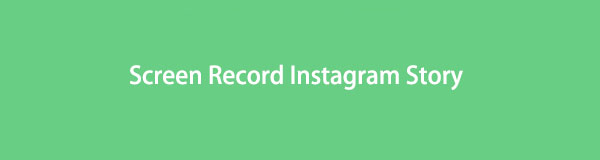
Men den knepiga frågan är: meddelar Instagram dig när din skärm ska spela in en berättelse? Lyckligtvis vet du svaret när du läser den här artikeln. Du kommer också att upptäcka programvaran som hjälper dig att spela in Instagram-berättelsen.

Guide Lista
- Del 1. Meddelar Instagram någon om du spelar in en berättelse på skärmen?
- Del 2. Hur man skärminspelning Instagram Story på dator med FoneLab Screen Recorder
- Del 3. Hur man skärm Spela in Instagram Story på Android
- Del 4. Hur man skärminspelning Instagram Story på iPhone
- Del 5. Vanliga frågor om att spela in Instagram Story
Del 1. Meddelar Instagram någon om du spelar in en berättelse på skärmen?
När människor spelar in Instagram-berättelser är de rädda att ägaren ska fånga dem. Är det sant att om du skärminspelningar någons Instagram-berättelse så kommer ägaren att veta det? Svaret på den knepiga frågan är nej. Till skillnad från Snapchat har Instagram ingen funktion för att meddela användaren att någon spelar in sin berättelse. I det här fallet behöver du inte oroa dig om du kommer att spela in andras berättelser. Nu när du vet svaret på din fråga är det dags att lära dig hur du snabbt spelar in en Instagram-berättelse. Använd den ledande skärminspelaren för Instagram-berättelser och andra inbyggda verktyg på dina enheter. För att känna till dem, gå vidare till nästa del av artikeln.
Del 2. Hur man skärminspelning Instagram Story på dator med FoneLab Screen Recorder
Kvaliteten på videor på Instagram är bra. I det här fallet måste du använda ett skärminspelningsverktyg som kan spela in videor av hög kvalitet. FoneLab skärminspelare är ett verktyg som du kan använda för skärminspelning av en Instagram-berättelse. Denna programvara förstör inte videon när den väl har spelat in den. En annan bra sak med det här verktyget är att du kan använda kortkommandon för att stoppa och starta inspelningen. Av denna anledning behöver du inte klicka på någonting på skärmen om du vill starta inspelningssessionen. Om du ska utforska de andra unika funktionerna i detta verktyg, läs de enkla stegen nedan.
FoneLab skärminspelare låter dig fånga video, ljud, online handledning, etc. på Windows / Mac, och du kan enkelt anpassa storlek, redigera video eller ljud, och mer.
- Spela in video, ljud, webbkamera och ta skärmdumpar på Windows / Mac.
- Förhandsgranska data innan du sparar.
- Det är säkert och enkelt att använda.
steg 1Ladda ner FoneLab Screen Recorder. Klicka på Gratis nedladdning och vänta tills processen är slut. Efter det kommer programvaran att kräva att du konfigurerar den på din dator. Installera verktyget och starta det omedelbart.
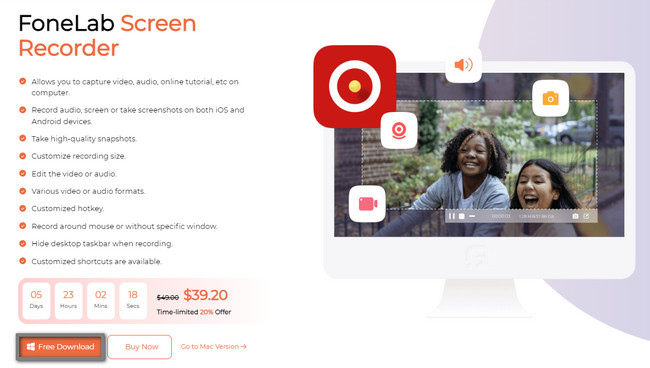
steg 2Eftersom du kan se Instagram-berättelser på din dator, välj Videobandspelare i inspelningsläget. I det här fallet kommer programvaran att ge dig funktioner relaterade till videoinspelning.
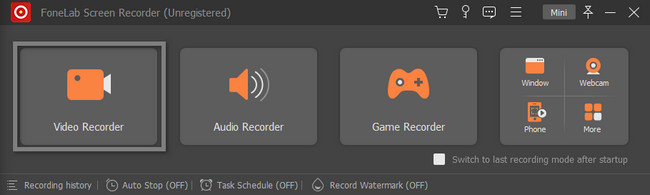
steg 3På vänster sida av huvudgränssnittet klickar du på Custom för att hitta Instagram-berättelsen du vill spela in. Du kan också slå på Systemljud och Mikrofonen av verktyget under inspelning. Senare, när du är redo att spela in Instagram-berättelsen, klicka på REC knapp.

steg 4Programvaran kommer att räkna ned innan den registrerar Instagram-berättelsen. Medan det spelas in, Justerbar ram kommer att synas. Efter det, när du bestämmer dig för inspelningssessionen, klicka på Box knapp. Enheten kommer att poppa upp videon med skärminspelaren. För att spara videon på enheten, klicka på Färdig knapp.
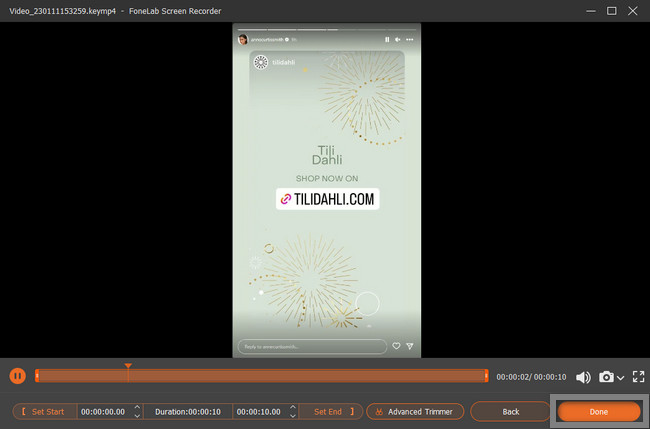
Den ledande programvaran ovan är den bästa bland resten av skärminspelaren. Men med mobiltelefoner kan du använda metoderna nedan för Instagram-skärmposter. Du måste vara försiktig när du laddar ner och använder andra inbyggda verktyg på din mobiltelefon. Hur som helst, fortsätt.
FoneLab skärminspelare låter dig fånga video, ljud, online handledning, etc. på Windows / Mac, och du kan enkelt anpassa storlek, redigera video eller ljud, och mer.
- Spela in video, ljud, webbkamera och ta skärmdumpar på Windows / Mac.
- Förhandsgranska data innan du sparar.
- Det är säkert och enkelt att använda.
Del 3. Hur man skärm Spela in Instagram Story på Android
De flesta Android-telefonanvändare har denna fråga: kan du spela in Instagram-berättelser på skärmen med en Android-telefon? Kanske för att deras mobiltelefoner inte har en inbyggd skärminspelning. Som tur är är du på rätt sida! Den här delen av artikeln kommer att visa dig hur du spelar in Instagram-berättelser med Android. Du behöver bara ladda ner den mest pålitliga skärminspelaren på din Google Play Butik. Om du inte är bekant med verktygen kommer den här artikeln att rekommendera det mest pålitliga. I det här fallet kommer du att framgångsrikt spela in Instagram-berättelser utan svårighet. Gå vidare.
steg 1Öppna Android-telefonen som du ska använda för inspelning. Efter det, gå till Play Butik. Skriv in i sökfältet Skärminspelare. Tryck på den första som visas på skärmen. Installera och starta den omedelbart.
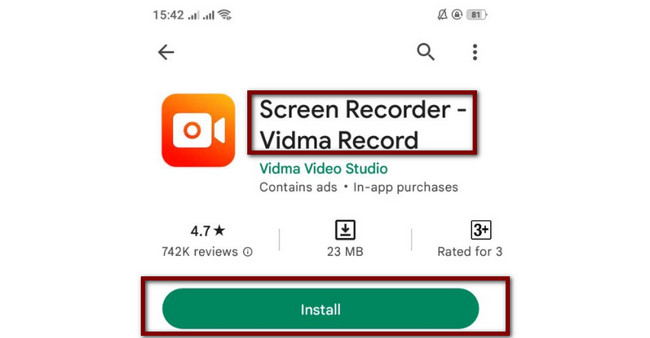
steg 2Starta Instagram-appen på din Android-telefon. Efter det kommer du att se skärminspelningsverktyget på sidan av din telefon. Tryck på den, och sedan kommer det att finnas en del av dess funktioner. Allt du behöver göra är att trycka på Cirkel orange för att starta inspelningen.
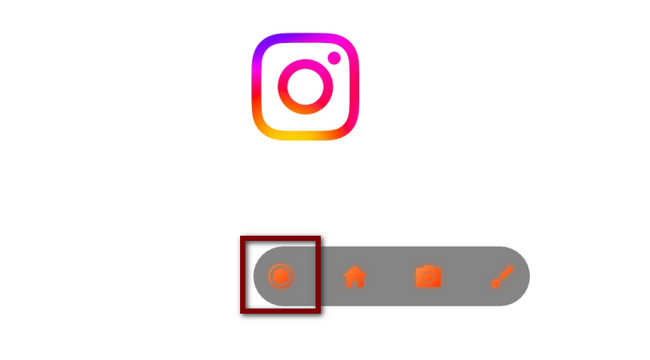
Del 4. Hur man skärminspelning Instagram Story på iPhone
Om du använder din iPhone för att spela in Instagram-berättelser har du tur! Den stöder en inbyggd skärminspelning som du kan använda för att fånga allt på din skärm. Det inkluderar att spela in någons Instagram-berättelse. Du behöver bara aktivera verktyget i inställningarna på din iPhone. Du behöver inte stressa upp dig om du inte vet hur du ska göra. Den här artikeln hjälper dig att göra det. Se stegen nedan för att aktivera det inbyggda verktyget på din iPhone och börja sedan spela in.
steg 1Tryck på Inställningar ikonen på din iPhone. Efter det kommer du att se de olika inställningar och anpassning på huvudgränssnittet. Allt du behöver göra är att hitta Control Center på alternativen.
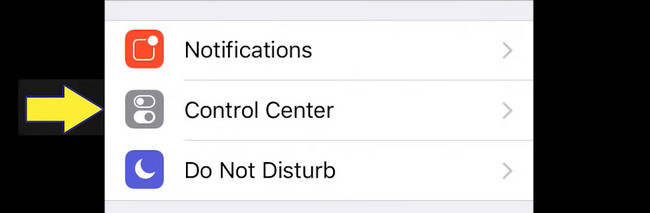
steg 2Inuti Control Centermåste du välja Anpassa kontroller sektion. Den kommer att visa dig inställningarna för hur du lägger till och aktiverar skärminspelaren på iPhone.
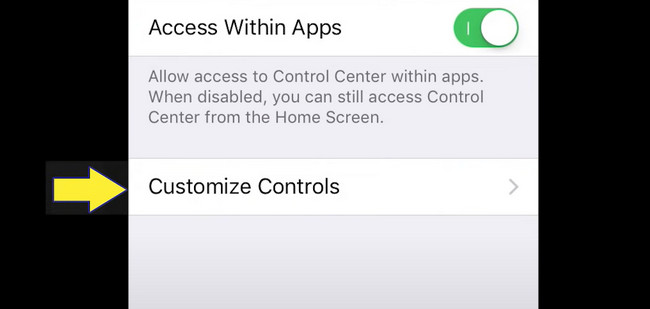
steg 3De inaktiva brickorna finns längst ner på enheten. För att aktivera skärminspelningen, klicka på Plustecken knapp. Efter det, dra Skärminspelning ikonen på de aktiva filerna.
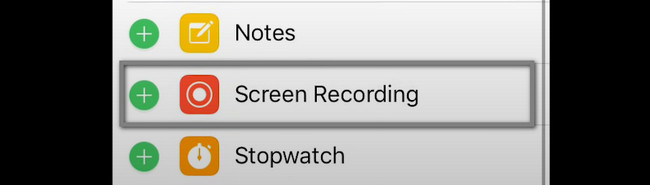
steg 4Dra ner meddelandefältet och klicka på Skärminspelare ikonen för att starta inspelningen.
Del 5. Vanliga frågor om att spela in Instagram Story
1. Hur spelar man in en Instagram-berättelse med PowerPoint?
Använd din enhet och starta den PowerPoint du vill använda för att spela in din Instagram-berättelse. Efter det klickar du på Insert -knappen och välj Skärminspelning knapp. Kryssa för Välj område, spela sedan upp Instagram-berättelsen du vill fånga. Klick Starta inspelningoch sedan Stoppa inspelning om du ska avsluta inspelningssessionen.
2. Hur ändrar man storlek på videor för en Instagram-berättelse?
Besök den officiella sidan för Instagram. Efter det väljer du Klicka för att ladda upp, släpp sedan videon i Drop Box. När du har laddat upp videon väljer du Ändra storlek ikonen på den nedre delen av gränssnittet. Välj den storlek du föredrar.
FoneLab skärminspelare låter dig fånga video, ljud, online handledning, etc. på Windows / Mac, och du kan enkelt anpassa storlek, redigera video eller ljud, och mer.
- Spela in video, ljud, webbkamera och ta skärmdumpar på Windows / Mac.
- Förhandsgranska data innan du sparar.
- Det är säkert och enkelt att använda.
FoneLab skärminspelare är ett verktyg som du kan använda för att skärminspelning av dina Instagram-berättelser. Men om du använder mobiltelefoner kan du använda guiden som den här artikeln utarbetar. Tveka inte att följa dessa metoder, och de är pålitliga. Ladda ner eller använd dem nu!
